Android版のLINEアプリでは、Googleドライブを使って、トーク履歴を簡単にバックアップ&復元することができます。
今回は、このトーク履歴をGoogleドライブにバックアップ&復元する方法を紹介します。
※AndroidからiOS(iPhoneやiPad)やiOSからAndroidのように異なるOS間ではトーク履歴を復元できません(引き継ぎできません)。
※当記事では、Android版LINEアプリ(バージョン 10.13.3)を使用します。
トーク履歴をGoogleドライブにバックアップする方法
1.LINEアプリを起動して、「ホーム」画面の画面右上にある「歯車(設定)」アイコンをタップします。
2.「設定」画面が開くので、画面を下方にスクロールして、「トーク」をタップします。
3.「トーク」画面が開くので、「トーク履歴のバックアップ・復元」をタップします。
4.「トーク履歴をバックアップ&復元」画面が開くので、「Google アカウント」をタップします。
5.「LINEのアカウントの選択」画面がポップアップで開くので、バックアップに使用する「Googleアカウント」をタップして選択した後、「OK」をタップします。
※「Google アカウント」項目に、バックアップに使用するGoogleアカウントが表示されます。
6.ポップアップ画面が閉じるので、「Google ドライブにバックアップする」をタップします。
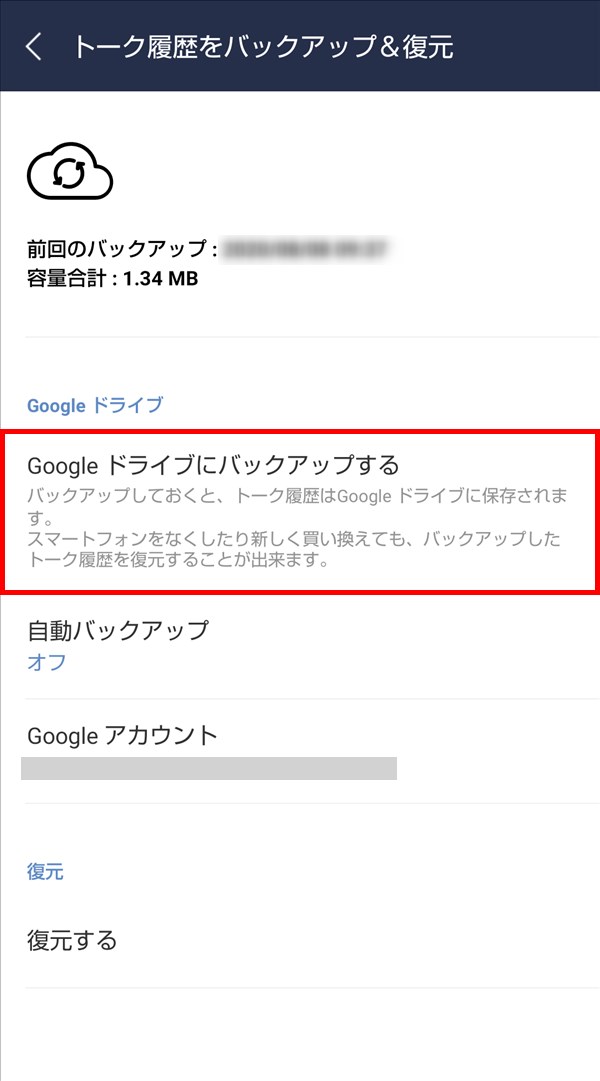
7.「バックアップ中」とポップアップ画面に表示された後、ポップアップ画面が閉じて、バックアップが完了します。
これで、トーク履歴のバックアップは完了です。
※「前回のバックアップ:」項目には最新のバックアップをした「日時」、「容量合計:」項目にはバックアップした「容量」が表示されます。
※LINEの「トーク」タブにあるすべてのトークルームの履歴が一括でバックアップされます。トークルーム毎に個別にバックアップする必要はありません。
自動バックアップ
LINEでは、トーク履歴を自動で定期的にバックアップするように設定することもできます。
8.上記「6.」の「トーク履歴をバックアップ&復元」画面で、「自動バックアップ」をタップします。
9.「自動バックアップ」画面が開くので、「自動バックアップ」のトグルスイッチを「オン」にします。
「ネットワーク」と「頻度」項目が表示されるので、それぞれ必要な設定をします。
※ここでは、「Wi-Fiを優先的に利用」に「✓」(デフォルト設定)、「バックアップ頻度」は「毎日」に設定しました。

トーク履歴をGoogleドライブから復元する方法
※スマホの旧端末のLINEアプリでトーク履歴をGoogleドライブにバックアップして、新端末のLINEアプリにトーク履歴を復元する場合(スマホ端末が変わる場合)は、「アカウント引き継ぎ」作業等が必要になります。
※ここでは「トーク履歴をGoogleドライブから復元する方法」のみを解説します。
10.上記「6.」の「トーク履歴をバックアップ&復元」画面で、「復元する」をタップします。
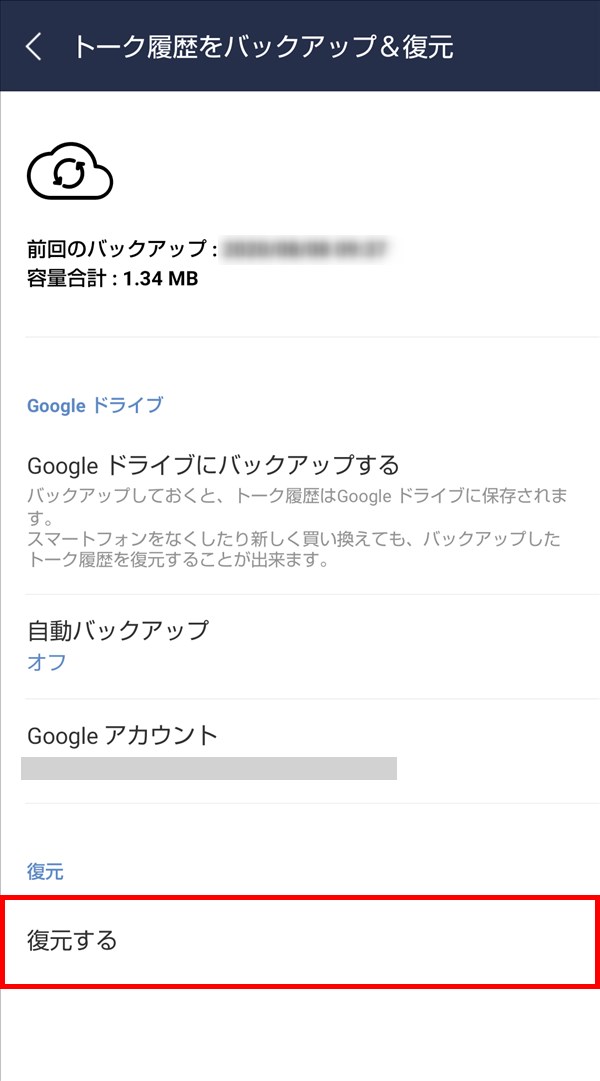
11.「復元中」とポップアップ画面に表示された後、「復元が完了しました」とポップアップ画面に表示されるので、「確認」をタップします。
12.ポップアップ画面が閉じて、復元が完了します。
補足・注意点
・「トーク履歴をバックアップ&復元」でバックアップと復元ができるのは、トークルームのトーク履歴のみです。タイムラインや手持ちスタンプ、着せかえ、LINEコイン等は、「アカウント引き継ぎ」作業等が必要になります。
※異なるOS間では、トーク履歴を引き継ぎできません(復元できません)。
・トーク履歴の中にある画像や動画は、LINE運営側のサーバーに残っていれば復元されますが、消えた場合は復元できません。
※LINE運営側のサーバーに保存される期間はこれまで2週間でしたが、現在は明示されていません。
※「バックアップと復元」作業の有無に関わらず、トークルーム内(トーク履歴の中)の画像や動画は、LINE運営側のサーバーから消えた時点で、見ることができなくなります。
※トークルーム内の画像や動画をタップして開くと、スマホ端末のLINEアプリに画像や動画のキャッシュが保存されるため、LINE運営サーバー側から消えた後も見ることができます。しかし、「トーク履歴をバックアップ&復元」や「アカウント引き継ぎ」作業で旧端末のLINEアプリの「キャッシュ」を引き継ぐことはできないため、新端末のLINEアプリではトークルームの画像や動画は消えてしまいます。
※トークルームの残しておきたい画像や動画は、別途、アルバムやノート、Keep、スマホ端末等に保存しておくことで消えずに済みます(アルバムやノート、Keepは「アカウント引き継ぎ」で(同一OS、異なるOSともに)新端末のLINEアプリに引き継ぐことができます)。